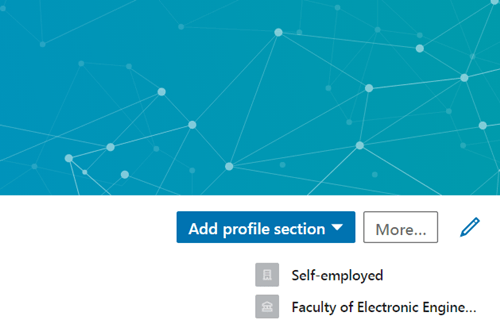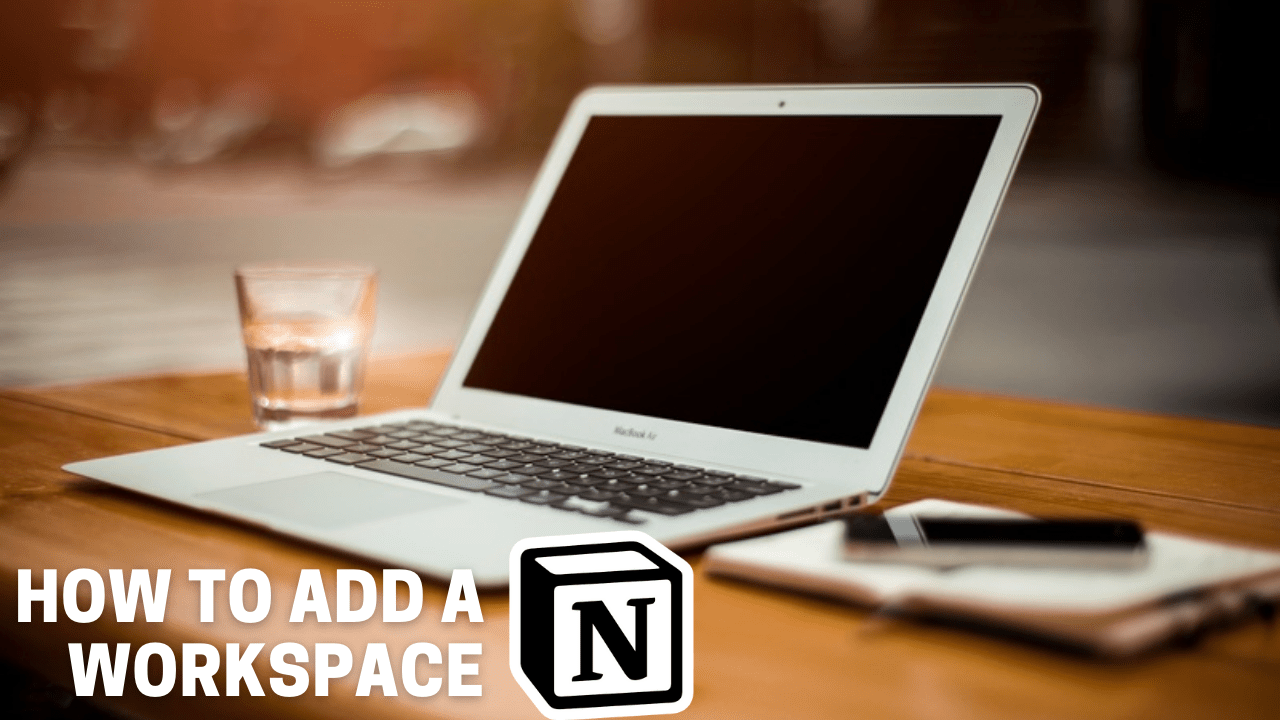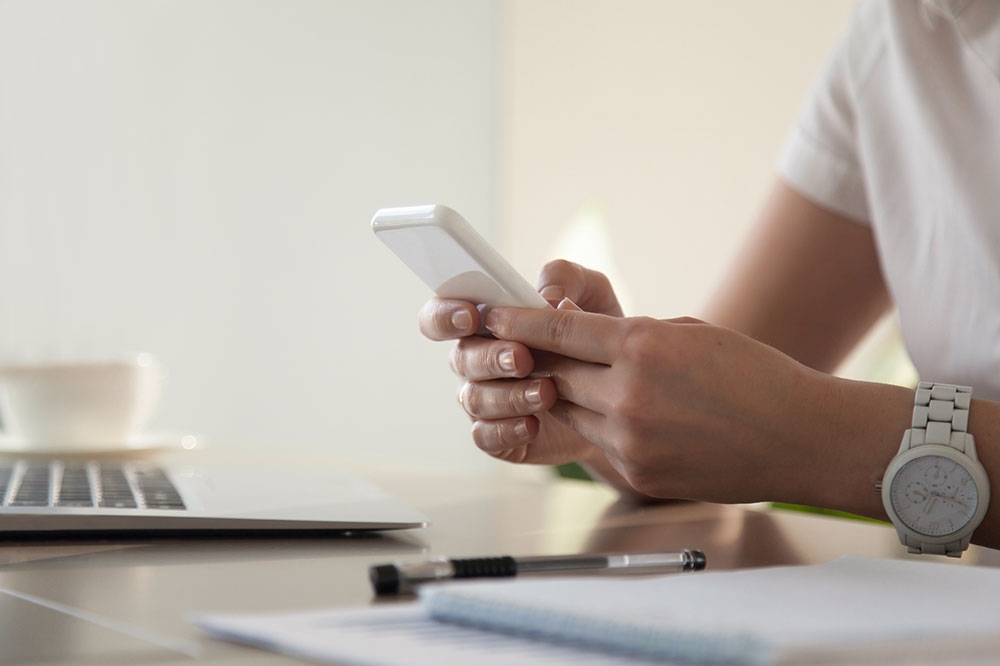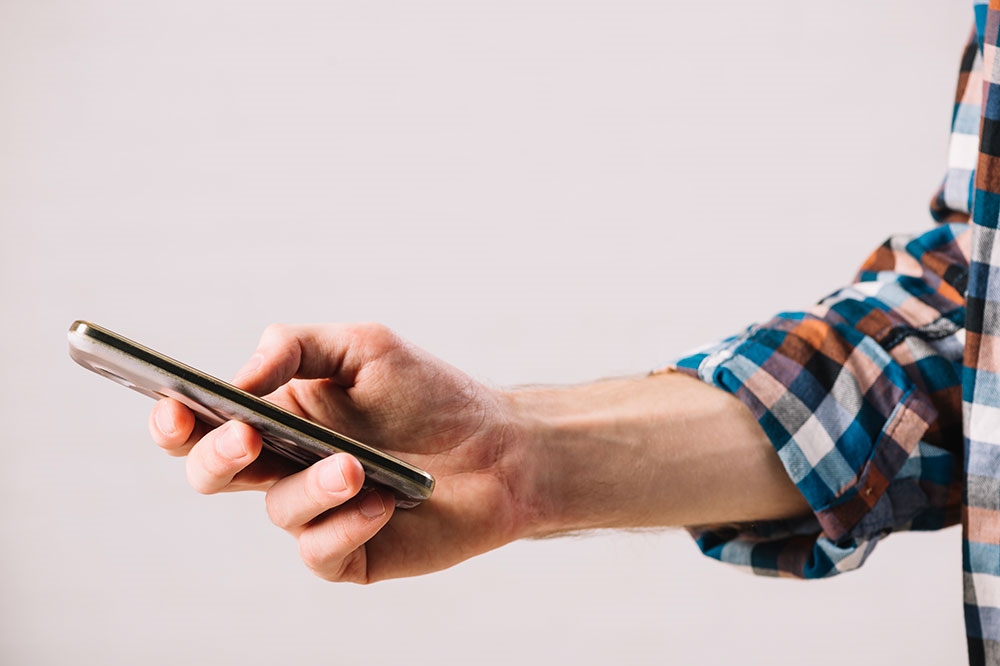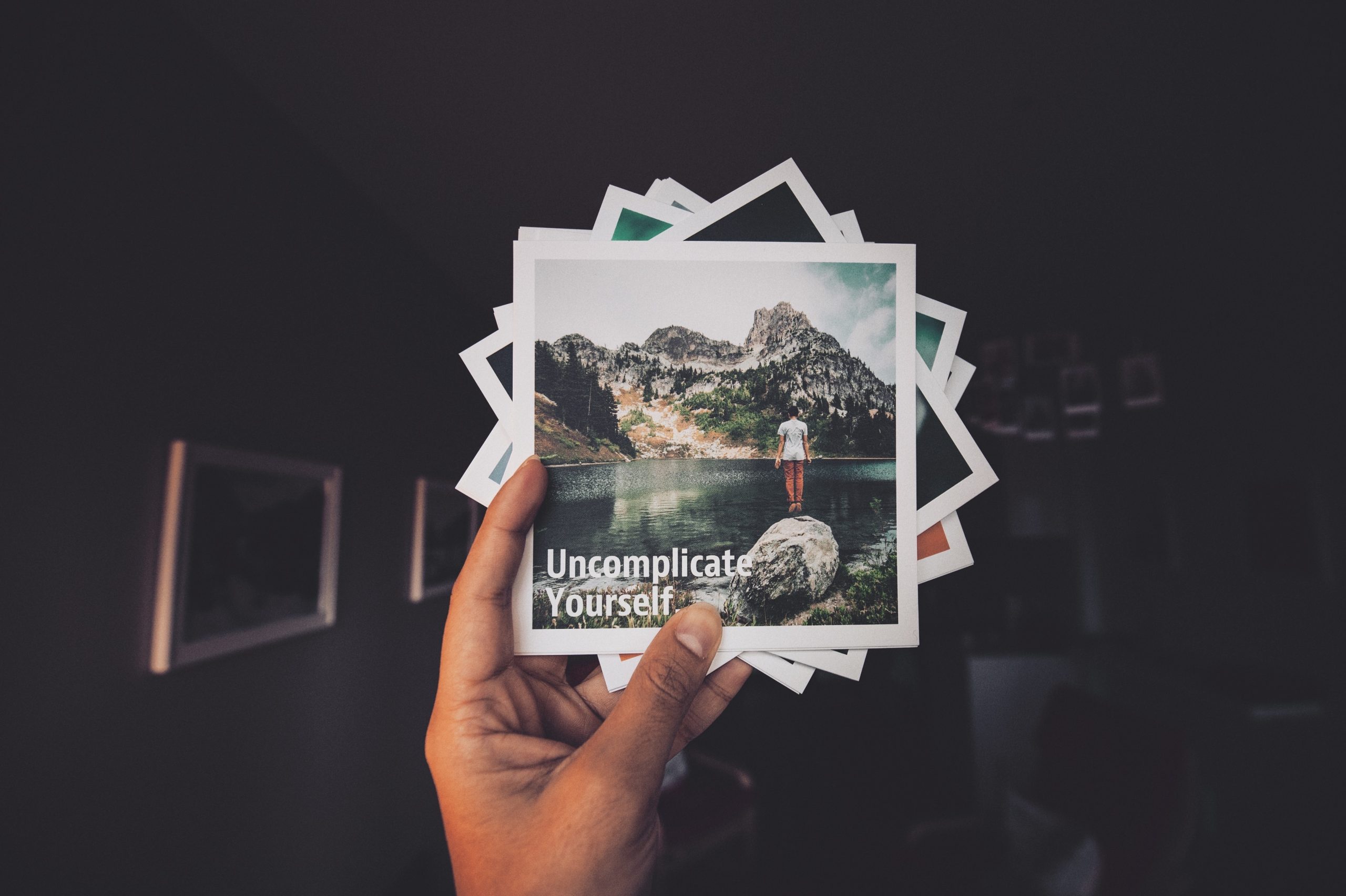วิธีตั้งค่ารูปภาพพื้นหลังของ LinkedIn
บัตรการแนะนำตัวในโปรไฟล์ LinkedIn ของคุณมีข้อมูลทั้งหมดเกี่ยวกับสถานะทางวิชาชีพและส่วนบุคคลของคุณในปัจจุบัน เมื่อมีคนเยี่ยมชมโปรไฟล์ของคุณ บัตรข้อมูลนี้เป็นสิ่งแรกที่พวกเขาจะได้เห็น

ที่ซึ่งคุณจะสามารถแสดงความสามารถ ประสบการณ์การทำงานก่อนหน้านี้ ความสนใจ ฯลฯ ของคุณ คนอื่นๆ จะใช้ข้อมูลนั้นเพื่อทำความรู้จักคุณดีขึ้นเล็กน้อย แต่คุณรู้หรือไม่ว่าสิ่งแรกที่ดึงดูดสายตาผู้คนเมื่อพวกเขาดูการ์ดการแนะนำตัวของคุณเป็นครั้งแรกคืออะไร
เป็นภาพพื้นหลังของคุณ หากคุณเลือกภาพพื้นหลังที่ดีซึ่งตรงกับบุคลิกและโปรไฟล์ของคุณ มันจะทำให้คุณดูดีขึ้นใน LinkedIn อย่างแน่นอน คำถามคือวิธีตั้งค่าหรือเปลี่ยนภาพพื้นหลังของคุณ
บทความนี้จะให้คำแนะนำที่ง่ายต่อการปฏิบัติตาม เพื่อให้คุณสามารถตั้งค่ารูปภาพพื้นหลัง LinkedIn ของคุณได้โดยไม่มีปัญหาใดๆ
การเปลี่ยนหรือการตั้งค่ารูปภาพพื้นหลัง LinkedIn ของคุณ
ก่อนที่เราจะเริ่มบทช่วยสอนนี้ สิ่งสำคัญคือต้องรู้ว่าคุณไม่สามารถแก้ไขรูปภาพพื้นหลัง LinkedIn จากอุปกรณ์มือถือของคุณได้ คุณสามารถทำได้โดยไปที่เว็บไซต์เวอร์ชันเดสก์ท็อปเท่านั้น ดังนั้น เปิดเครื่องคอมพิวเตอร์ของคุณและทำตามบทช่วยสอน
วิธีเพิ่มรูปภาพพื้นหลังใน LinkedIn
นี่คือวิธีตั้งค่ารูปภาพพื้นหลังใหม่ของคุณบน LinkedIn:
- คลิกที่ไอคอน ฉัน ซึ่งอยู่ที่ด้านบนสุดของโฮมเพจของคุณบน LinkedIn ถัดจากไอคอนการแจ้งเตือน (กระดิ่ง)
- เลือกตัวเลือกดูโปรไฟล์
- คลิกที่ปุ่มแก้ไขบนการ์ดการแนะนำตัวของคุณ
- หลังจากนั้น หน้าต่างป๊อปอัปจะปรากฏขึ้นซึ่งคุณจะต้องเลือกตัวเลือกแก้ไข นั่นคือไอคอนดินสอที่มุมบนขวาของหน้าจอ
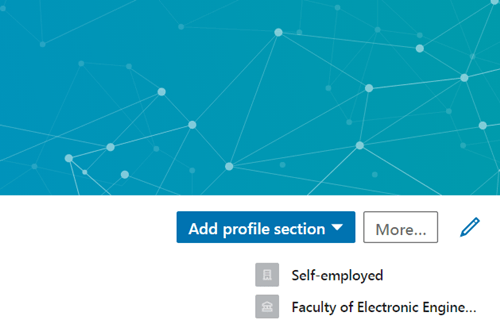
เมื่อคุณคลิกปุ่ม แก้ไข คุณจะสามารถเลือกรูปภาพที่คุณต้องการตั้งเป็นพื้นหลัง LinkedIn ของคุณได้ เพียงเรียกดูไฟล์และโฟลเดอร์บนคอมพิวเตอร์ของคุณ และเลือกภาพที่คุณต้องการใช้ในโปรไฟล์ของคุณ

ขนาดรูปภาพที่แนะนำคือ 1584x396px ดังนั้นพยายามหารูปภาพที่เหมาะสมกับขนาดที่วัดได้ หากรูปภาพมีขนาดใหญ่เกินไป คุณสามารถใช้เครื่องมือแก้ไขรูปภาพเพื่อปรับขนาดหรือครอบตัดรูปภาพได้ ในทางกลับกัน หากภาพมีขนาดเล็กเกินไป คุณสามารถใช้เครื่องมือเดียวกันเพื่อขยายภาพได้ แต่พึงระลึกไว้เสมอว่าภาพนั้นอาจดูพร่ามัวและ/หรือเป็นพิกเซลมาก
หากต้องการบันทึกการเปลี่ยนแปลงในโพรไฟล์ LinkedIn ของคุณ ให้คลิกที่สมัครแล้วเลือกบันทึก
เกิดอะไรขึ้นถ้ารูปภาพของฉันไม่อัปโหลด
เป็นเรื่องปกติที่รูปถ่ายของผู้คนจะไม่อัปโหลดไปยังโปรไฟล์ LinkedIn ของพวกเขา มีเหตุผลหลายประการสำหรับสิ่งนั้น
- ขนาดรูปภาพของคุณเกินขีดจำกัด
LinkedIn อนุญาตให้คุณอัปโหลดไฟล์ที่มีขนาดไม่เกิน 8MB เท่านั้น PNG มีแนวโน้มที่จะเป็นรูปแบบที่ "หนักที่สุด" ดังนั้นหากภาพพื้นหลัง PNG ของคุณมีขนาดเกิน 8MB ให้ใช้เครื่องมือเช่น TinyPNG เพื่อลดขนาดลงอย่างมากโดยไม่สูญเสียข้อมูลภาพใดๆ
- ขนาดรูปภาพของคุณเกินขีดจำกัด
เมื่อพูดถึงรูปโปรไฟล์ ขนาดพิกเซลของรูปภาพที่คุณสามารถเลือกได้มีตั้งแต่ 400 (w) x 400 (h) ถึง 7680 (w) x 4320 (h) พิกเซล ดังที่ได้กล่าวไปแล้ว ขนาดพิกเซลของภาพถ่ายพื้นหลังควรเป็น ประมาณ 1584 (w) x 396 (h) พิกเซล โชคดีที่เครื่องมือแก้ไขรูปภาพส่วนใหญ่จะให้คุณปรับขนาดรูปภาพให้พอดีกับขนาดเหล่านี้ได้
- คุณได้เลือกประเภทไฟล์ที่ไม่รองรับ
LinkedIn ยอมรับเฉพาะไฟล์ PNG, GIF และ JPG ด้วยเหตุนี้ สาเหตุที่คุณไม่สามารถอัปโหลดรูปภาพอาจเป็นเพราะคุณได้เลือกประเภทที่ LinkedIn ไม่สนับสนุน
- หน่วยความจำแคชของเบราว์เซอร์ของคุณกำลังสร้างปัญหา
ในกรณีที่ไม่มีปัญหาในสามตัวเลือกก่อนหน้านี้ ปัญหาอาจอยู่ในเบราว์เซอร์ของคุณ ลองเปลี่ยนเบราว์เซอร์และอัปโหลดภาพโดยใช้เบราว์เซอร์อื่น หากทำได้ ให้ลองลบหน่วยความจำแคชของเบราว์เซอร์เริ่มต้น เนื่องจากอาจเป็นสาเหตุว่าทำไมการอัปโหลดจึงไม่สามารถทำได้
จะลบรูปภาพพื้นหลังของฉันบน LinkedIn ได้อย่างไร
คุณสามารถลบรูปภาพพื้นหลังได้ในไม่กี่ขั้นตอน ขั้นตอนจะเหมือนกับตอนที่คุณต้องการเพิ่มรูปภาพ:
- คลิกที่ไอคอนฉันในหน้าแรกของ LinkedIn
- คลิกที่ตัวเลือกดูโปรไฟล์
- เลือกไอคอนแก้ไขในการ์ดการแนะนำตัวของคุณ
- เลือกไอคอนแก้ไขจากหน้าต่างป๊อปอัปแก้ไขบทนำ
จากที่นั่น คุณจะสามารถเลือกระหว่างสามตัวเลือก ได้แก่ ลบรูปภาพ เปลี่ยนรูปภาพ และเปลี่ยนตำแหน่ง
ตามชื่อที่แนะนำ ตัวเลือกการจัดตำแหน่งใหม่ช่วยให้คุณสามารถเปลี่ยนตำแหน่งภาพของคุณโดยการลากมัน เปลี่ยนรูปภาพ ช่วยให้คุณเปลี่ยนหน้าปก และตัวเลือก ลบรูปภาพ ช่วยให้คุณลบภาพปกได้อย่างสมบูรณ์
ทำให้โปรไฟล์ LinkedIn ของคุณน่าทึ่ง
คุณเห็นอะไรเป็นอย่างแรกเมื่อคุณเยี่ยมชมโปรไฟล์ LinkedIn ของใครบางคน มันคือรูปโปรไฟล์และพื้นหลังใช่ไหม
แม้ว่าข้อมูลส่วนบุคคลและข้อมูลอาชีพของคุณจะเป็นศูนย์กลางของโพรไฟล์ LinkedIn ของคุณ แต่ภาพที่ผู้อื่นสามารถเห็นได้ก็มีความสำคัญเช่นกัน
ดังนั้น ให้ใส่ใจกับคุณภาพของรูปภาพที่คุณอัปโหลด และสร้างโปรไฟล์ที่น่าทึ่ง